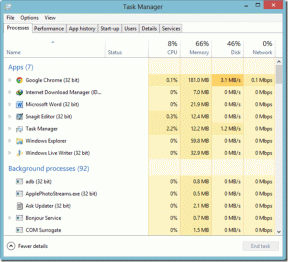Sådan aktiverer og bruger du Stage Manager på Mac
Miscellanea / / July 13, 2022
Stage Manager er en af hovedfunktionerne i macOS Ventura, som debuterede på WWDC 2022. Stage Manager muliggør en separat dock i venstre side for at administrere apps effektivt. I modsætning til Stage Manager på iPad har Apple ikke begrænset tilføjelsen til kun M1 eller højere Mac'er. Stage Manager er også tilgængelig til MacBook-modeller med en Intel-processor. Sådan kan du aktivere og bruge Stage Manager på din Mac.

Apple tilbyder allerede Mission Control til at administrere appvinduer på Mac. Stage Manager tager den eksisterende idé videre med bedre implementering. Stage Manager stabler dem sammen i venstre rude, hvis du har flere appvinduer åbne. Du kan også gruppere apps sammen og åbne dem med et enkelt klik. Lyder interessant, ikke? Lad os aktivere og kontrollere Stage Manager i aktion på Mac.
Opdater din Mac til macOS Ventura
Stage Manager er en del af macOS Ventura-opdateringen på Mac. Hvis du kører macOS Monterey eller en ældre build, vil du ikke se Stage Manager på din Mac.
I skrivende stund er macOS Ventura tilgængelig i en offentlig beta. Hvis du vil prøve nye macOS Ventura-funktioner, inklusive Stage Manager, skal du tilmelde dig
offentligt betaprogram og gå videre på eget ansvar. Forvent fejl og inkompatibilitet for dine ofte brugte apps.Når Apple frigiver stabile macOS Ventura, kan du installere det ved at bruge nedenstående trin.
Trin 1: Vælg Apple-ikonet i øverste venstre hjørne.
Trin 2: Åbn 'Systemindstillinger'.

Trin 3: Vælg 'Softwareopdatering'.

Trin 4: Download og installer macOS Ventura (13.0)-opdatering på din Mac.
Aktiver Stage Manager på Mac
Selvom Stage Manager er en del af macOS Ventura, vil systemet ikke aktivere funktionen som standard. Du skal skifte mellem Stage Manager fra Mac Control Center.
Trin 1: Åbn Mac Control Center fra øverste højre hjørne på menulinjen.
Trin 2: Klik på 'Stage Manager'-flisen for at aktivere den.

Din Mac vil arrangere alle åbne appvinduer i venstre rude for nem adgang. På et tidspunkt kan du kun se fire nyligt brugte apps fra Stage Manager.

Stage Manager funktioner
Stage Manager er et andet bud på multitasking på Mac og er pænt integreret med Mission Control.
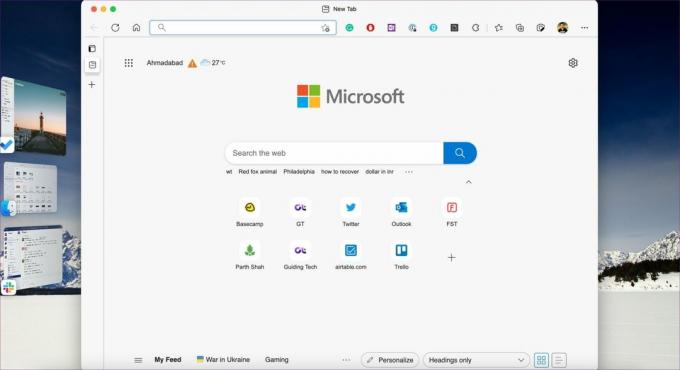
- Stage Manager tager en god del skærmplads på din Mac. Opsætningen hjælper dig med at fokusere på den app, du arbejder med, uden at gå på fuld skærm. Stage Manager vil holde appen i centrum i en størrelse, der er nem at arbejde med.
- Stage Manager tilbyder også adgang til skrivebordet med et enkelt klik. Du behøver ikke længere at minimere appen for at få adgang til skrivebordsfiler og -mapper. Klik på skrivebordet for at vende tilbage til det.
- Apple har integreret Stage Manager med Mission Control. Hvis du vil se alle de åbne apps samtidigt, kan du kalde Mission Control og kontrollere alle apps i aktion.
- Du behøver ikke altid at holde dig til et lille appvindue i Stage Manager. Hvis du foretrækker det, kan du flytte frem og tilbage mellem traditionelle appvinduer og Stage Manager.
- Du kan tjekke opdaterede appoplysninger, såsom en ny Slack-besked eller e-mail fra Stage Manager.
Gruppér apps i Stage Manager
Du kan gruppere apps i Stage Manager, hvis du har brug for at arbejde med flere apps samtidigt. Træk og slip appvinduet fra den lodrette venstre side, åbn apps fra Dock, og opret et sæt apps, du bruger ofte.

Det er ret nyttigt, når du ofte arbejder med et bestemt sæt apps ad gangen. Du kan f.eks. oprette en gruppe til fotografi apps, produktivitetsapps, og endda browservinduer. Du kan vælge gruppe-apps i Stage Manager og åbne alle apps med et enkelt klik. Du behøver ikke at minimere aktuelle apps og åbne andre apps én efter én.
Skjul seneste apps fra Stage Manager
Stage Manager giver mere mening for Mac-brugere med en ekstern skærm. Du foretrækker måske ikke, at Stage Manager optager en stor del af venstre skærmplads. Heldigvis tilbyder Apple en måde at skjule de seneste apps fra Stage Manager.
Trin 1: Åbn Kontrolcenter, og bliv ved med at trykke på Stage Manager-ikonet.

Trin 2: Vælg "Skjul seneste apps".

Herefter skal du holde musemarkøren på venstre side af din Mac-skærm for at kontrollere alle de seneste apps i aktion.
Nyd overlegen multitasking på Mac
Selvom Stage Manager er en velkommen tilføjelse på Mac, ville vi foretrække ægte multitasking med bedre vinduesstyring for at holde flere apps åbne ad gangen. Hvordan planlægger du at bruge Stage Manager på Mac? Eller er det noget, du ikke ser nyttigt i din arbejdsgang? Del din mening i kommentarerne nedenfor.
Sidst opdateret den 13. juli 2022
Ovenstående artikel kan indeholde tilknyttede links, som hjælper med at understøtte Guiding Tech. Det påvirker dog ikke vores redaktionelle integritet. Indholdet forbliver upartisk og autentisk.
VIDSTE DU
I november 2017 begyndte en Amazon Echo-enhed i Tyskland at spille musik på egen hånd klokken to om morgenen.

Skrevet af
Parth har tidligere arbejdet hos EOTO.tech med at dække tekniske nyheder. Han er i øjeblikket freelancer hos Guiding Tech og skriver om apps-sammenligning, tutorials, softwaretip og tricks og dykker dybt ned i iOS-, Android-, macOS- og Windows-platforme.